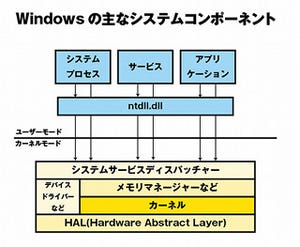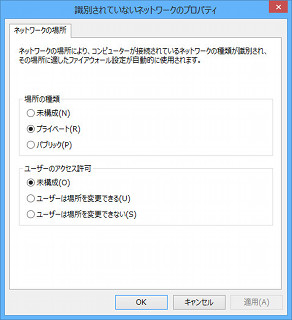我々には直感的に理解できない単語が用いられることが多いコンピューターの世界。新たに登場するWindows 8を踏まえつつ、Windows OSで用いられる単語(=キーワード)を個別にピックアップし、詳細な解説をお送りする。今回取り上げるキーワードは、ネットワーク経由のファイル共有に欠かせない「共有フォルダー」だ。
Windows 8キーワード一覧
「ホームグループ」とは
「カーネル」とは
「プライベートネットワーク」とは
「レジストリ」とは
「ピン留め」「ジャンプリスト」とは
「デスクトップ」とは
「タスクバー」とは
「エクスプローラー」とは
「Windowsストアアプリ(Windows Store app)」「デスクトップアプリ(Desktop app)」とは
「チャーム(Charm)」とは
「スタート画面(Start Screen)」とは
「タイル/ライブタイル(Tile/Live Tile)」とは
「アプリバー(App Bar)/ナビゲーションバー(Navigation Bar)」とは
「共有フォルダー(Shared Folder)」
ネットワーク上にある他のコンピューターで特定のリソースを公開するために用意したフォルダーの一種。Windows OSにおけるネットワークの実装経緯はホームグループでも述べたが、コンピューター名と共有リソース名の表記法であるUNC(Universal Naming Convention)を用いて参照する。例えばコンピューター名が「deva」、共有フォルダー名が「kaz」の場合、「\deva\kaz」としてアクセスするのが一般的。エクスプローラーのナビゲーションウィンドウにある「ネットワーク」からネットワーク上のコンピューターを参照し、共有フォルダーにアクセスすることも可能だ(図01~02)。
Windows 8ではあらかじめ「管理共有」と呼ばれる共有設定が事前に施されており、Windowsフォルダーを共有する「ADMIN$」や、各ドライブを共有する「C$」「D$」など、プリンターの共有には「print$」が使用される。管理共有のなかでも見慣れないのが「IPC$」。これはInter Process Communication(プロセス間通信)というコンピューターの共有リソースの取得や、SMBセッションセットアップというネットワーク共有に関する準備に用いられる(図03)。
Windows 8における共有フォルダーの設定は、さまざまな方法が用意されており、フォルダーを右クリックした際に現れるコンテキストメニューの<共有>や、リボンの<共有>タブ。また、従来どおりプロパティダイアログの<共有>タブから<詳細な共有>ボタンをクリックすれば、アクセス許可やキャッシュといった設定も行える(図04~06)。
阿久津良和(Cactus)